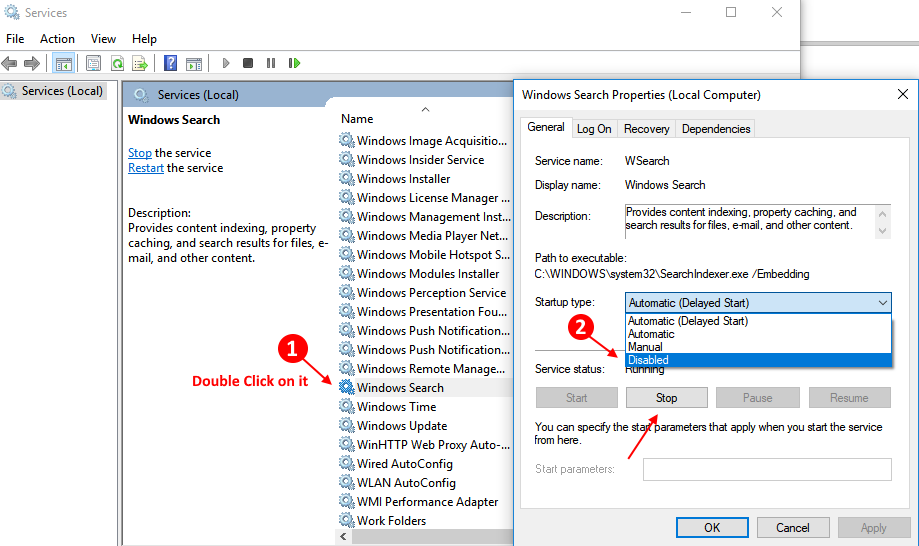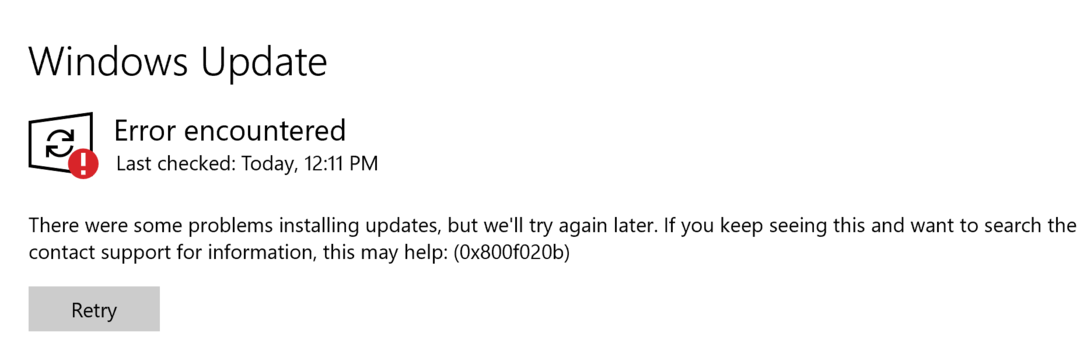De Administrator
Aici, în acest articol, vă voi spune cum să dezactivați serviciile de căutare Windows 10. Dacă dezactivați căutarea Windows 10, funcționalitatea de indexare și cache a căutării va fi dezactivată. Deși Windows 10 Search va funcționa în continuare. De cele mai multe ori, se face pentru a îmbunătăți performanța Windows 10, deoarece serviciile de căutare Windows 10 consumă multă memorie în fundal. Să vedem cum să o dezactivăm.
Dezactivați temporar căutarea Windows 10
Pasul 1 - Deschideți prompt de comandă ca administrator. Pentru a deschide promptul de comandă ca administrator, căutați cmd în Windows 10 căutați și faceți clic dreapta pe rezultatul căutării și faceți clic pe rulat ca administrator.

Pasul 2 - Executați comanda dată mai jos.
net.exe oprește „căutarea Windows”
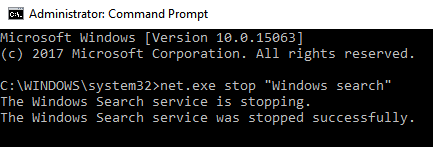
Notă - Acest lucru îl dezactivează doar temporar și pornește din nou de îndată ce fereastra repornește data viitoare. Pentru a porni din nou manual executați comanda: -
net.exe pornește „Căutare Windows”
Dezactivați căutarea Windows 10 permanent
Pasul 1 - Căutare services.msc în Windows 10 căutare în bara de activități.
Pasul 2 - Faceți clic pe Servicii.
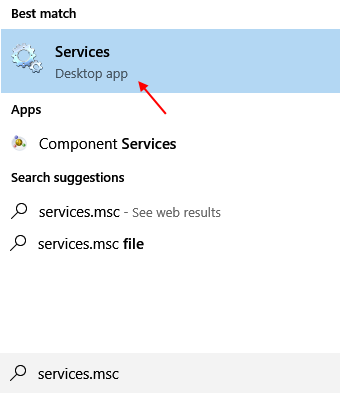
Pasul 3 - Acum, găsiți căutare ferestre intrare din listă.
Pasul 4 - Faceți dublu clic pe el. Alege tip de pornire la fel de dezactivatdin meniul derulant.
Pasul 5 - Faceți clic pe Stop. Apăsați în cele din urmă O.K.